Установка програм на КПК!
Windows Mobile: керівництво по установці програм для КПК і комунікаторів
Для того щоб встановити програму, запаковану в CAB -архів, скопіюйте інсталяційний файл на КПК (або комунікатор) будь-яким доступним способом. Далі відкрийте «Провідник», перейдіть в ту папку, куди ви скопіювали файл, і клацніть на ньому. Розпочнеться інсталяція, в процесі якої вас попросять вказати, куди саме має бути встановлена програма (це може бути пам'ять пристрою або карта пам'яті). Після закінчення установки ярлик програми з'явиться в меню «Пуск» - «Програми».
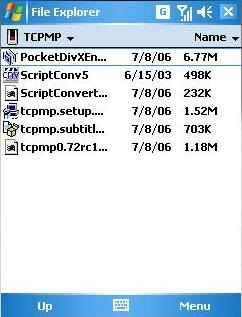
Для інсталяції програм, що мають розширення EXE. вам потрібно встановити ActiveSync-з'єднання з КПК (або комунікатором). Далі на настільному ПК запустіть установку програми і слідуйте підказкам інсталятора. Протягом декількох секунд (або хвилин, залежить від розміру програми і типу з'єднання) інсталяційний файл буде скопійований на мобільний комп'ютер, після чого автоматично почнеться процес інсталяції. Тепер на КПК виберіть місце, куди ви хочете встановити програму (це може бути пам'ять пристрою або карта пам'яті), і дочекайтеся закінчення процесу установки. Після закінчення установки ярлик програми з'явиться в меню «Пуск» - «Програми».
Деякі додатки не потребують встановлення - досить просто скопіювати папку програми на КПК (комунікатор) і запустити виконуваний файл за допомогою «Провідника».
Для більшої зручності можна самостійно створити ярлик в меню «Пуск» - «Програми». Для цього скопіюйте виконуваний файл програми в папку \ My устройствоWindows \ Головне меню \ Програми (щоб створити ярлик, виконайте довге натискання стилусом на вільному просторі «Провідника» і виберіть «Вставити ярлик»).
Для видалення встановлених додатків зайдіть в меню «Пуск» - «Налаштування» і перейдіть на вкладку «Система». Далі виберіть ярлик «Видалення програм». З'явиться список всіх встановлених програм. Виберіть програму, яку хочете деінсталювати, і натисніть «Видалити». Після підтвердження програма буде видалена.
Ви також можете видаляти програми, коли КПК (комунікатор) синхронізований з настільним комп'ютером. Для цього на настільному ПК запустіть програму ActiveSync. перейдіть в меню Tools - Add / Remove Programs ( «Сервіс» - «Установка і видалення програм.»), виберіть програми, які хочете деінсталювати, і натисніть кнопку Remove ( «Видалити»). Після підтвердження обрані програми будуть видалені.
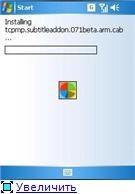
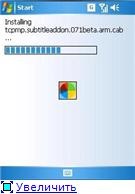
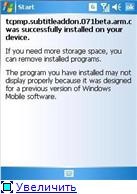

Додано через 24 хвилини
ActiveSynс несумісна з операційною системою Windows Vista. після випуску якої ActiveSync була замінена на програму "Центр Пристроїв Windows Mobile".

Завантажити ActiveSync 4.5 можна тут. а "Центр Пристроїв Windows Mobile 6.1" - тут.
Крок 1. Синхронізація КПК і комп'ютера
Перед установкою будь-якої програми необхідно переконатися, що кишеньковий комп'ютер синхронізований з персональним - в правому нижньому кутку екрану (панель задач) буде горіти зелений кружок зі стрілочками.
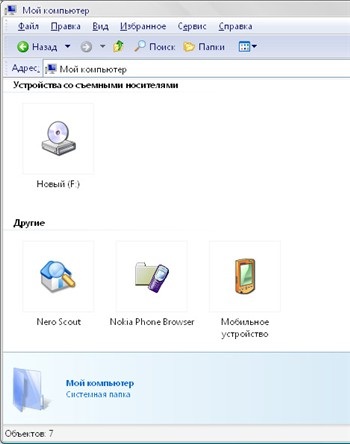
Крок 3. Установка програми
Більшість додатків для кишенькового комп'ютера мають розширення .cab. .exe або .msi. Додатки з розширенням .exe і .msi встановлюються автоматично після того, як по ним два рази клацнуть правою кнопкою миші (на "великому" комп'ютері). Спочатку установка починається на персональному комп'ютері, йде розпакування всіх необхідних файлів, а потім, вже на кишеньковому комп'ютері, з'являється діалогове вікно з проханням вибрати папку для встановлення програми.
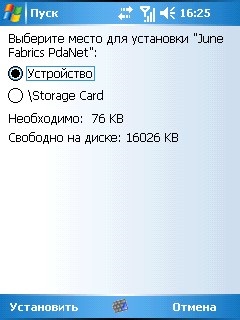
Вікно вибору папки установки в КПК (Windows Mobile 5.0). Storage Card означає "карта пам'яті".
У деяких випадках, якщо у програми відсутні сертифікати, виводиться запит на підтвердження. Відповідайте позитивно. Після вибору папки програма буде встановлена, і її ярлик з'явиться в меню "Програми" в КПК.
З додатками, які мають розширення .cab справа йде простіше. Потрібно перекинути весь архів в яку-небудь папку в КПК (можна будь-яким способом). Після цього з кишенькового комп'ютера зайдіть в цю папку і клацніть по щойно переправлені файлу стилусом. З'явиться вікно вибору папки установки (карта пам'яті або основна пам'ять). Підтверджуємо вибір і чекаємо. Через кілька секунд можна випробовувати програму!
Що нас не УБИВАЄ - то робить нас СИЛЬНІШИЙ.
Беремо участь в "Фото-Конкурсі" і отримуємо ПРИЗ!
Розділ "Спілкування" ==> "Конкурси" ==> Фото-конкурс - "Наші креативні фотографії"